Ajuda online de GoodBarber
Selecionar a imagem padrão para um produto
Quando um dos seus clientes abre uma página de produto, uma imagem do slideshow é selecionada automaticamente.
Esta é a imagem padrão que não é necessariamente a que você escolheu como miniatura.
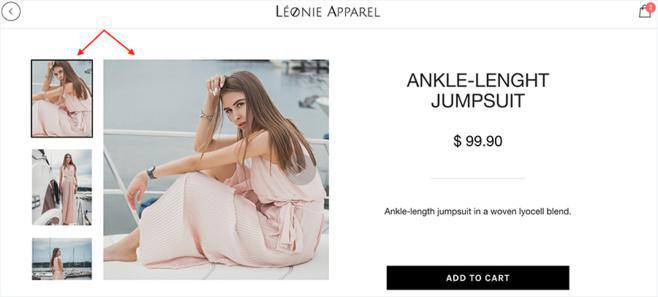
1. No menu Produto, clique em "Todos os produtos ".
2. Na lista de seus produtos, selecione o produto em questão
Dependendo das configurações do seu produto, a imagem padrão não é escolhida da mesma maneira.
Dois casos surgem:
- O seu produto tem variantes
- O seu produto não possui variantes
O seu produto possui variantes
Se o seu produto tiver variantes, a imagem padrão será aquela da variante número 1, se estiver disponível.
Se a variante 1 estiver esgotada, a imagem padrão será a da variante 2 e assim por diante.
Para mais informações sobre imagens de variantes de produtos, consulte nossa ajuda on-line:
- Adicionar uma imagem a uma variante do produto
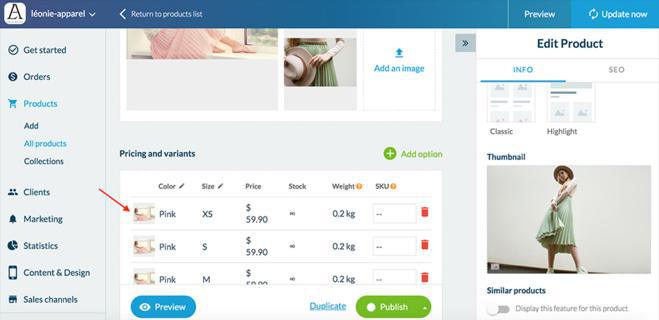
O seu produto não possui variantes
Se o seu produto não tiver variantes, a imagem padrão será a primeira imagem da apresentação de slides.
Você pode classificar as suas imagens arrastando-as de uma posição para outra e, portanto, selecionar qual delas será a sua imagem padrão.
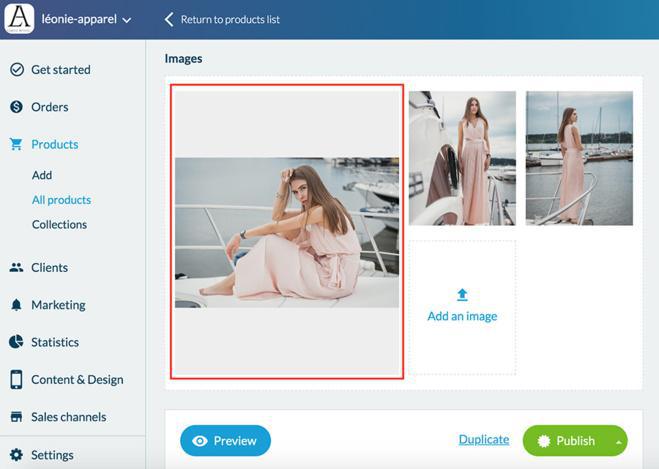
 Design
Design